1、打开SolidWorks2016软件,找到左上角“文件”里面的“新建”,点“新建”出现一个如图所示的窗口,这时候选择“零件”,然后点确定。

2、进入SolidWorks绘图页面,选择上视基准面作为草图的绘制平面。
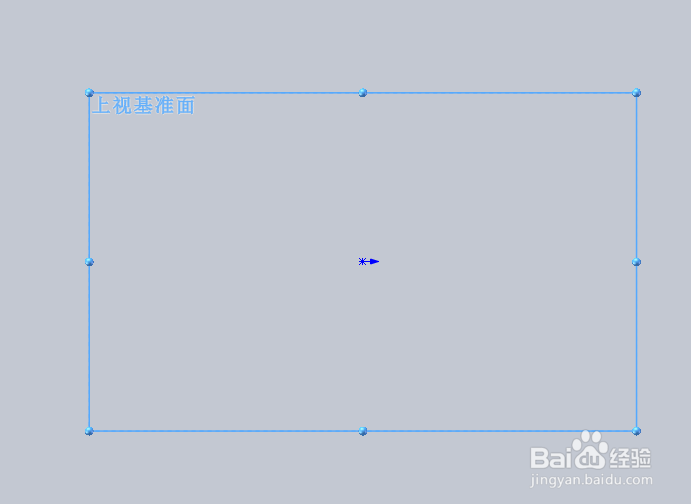
3、在标题框里面找到“草图”,点开找到里面的“圆弧”图标,点下找到“3点圆弧”。

4、点击“3点圆弧”,选取坐标点作为圆弧的第一个点。
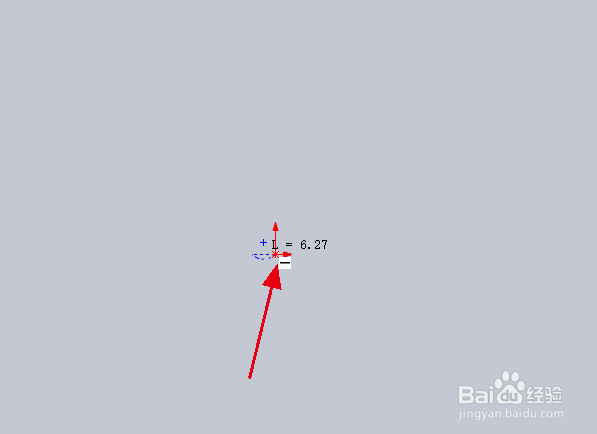
5、接着拖动鼠标,到合适的位置点下,作为圆弧的第二点。
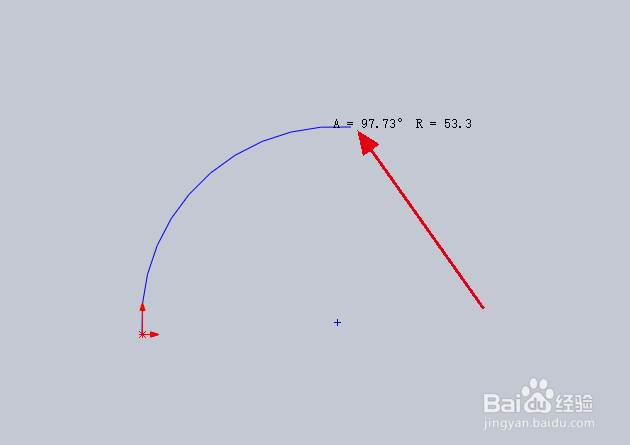
6、这时候圆弧的两个端点确定了,但是大些还没有确定,在圆弧的中任意位置点下,这时候作为圆弧的第三点。
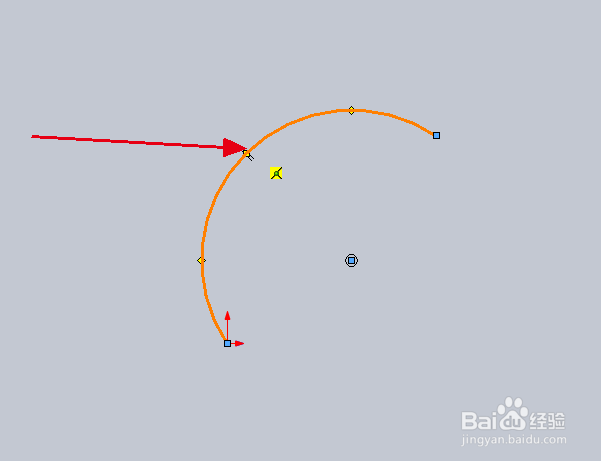
7、最终一个如图所示的圆弧就利用三点绘制圆弧命令绘制好了,效果如图所示。

